Kā salabot iPhone zilo ekrānu
Nesen iPhone lietotāji saskaras ar iPhone zilu krāsuekrāna jautājums. Kad viņi saskaras ar šo problēmu, visi viņi var redzēt zilu ekrānu, no kura nevar izvairīties, un tas lietotājiem rada neapmierinātību. Mēs jums, puišiem, esam piedāvājuši dažus risinājumus, kurus var izmantot šīs problēmas risināšanai. Bet pirms mēs sākam, apskatīsim dažus iespējamos iemeslus, kas ir atbildīgi par iPhone ekrāna zilo un sarkano līniju problēmu.

Kāpēc iPhone ekrāns ir zils?
Programmatūras kļūda: Cilvēki var redzēt iPhone zilo nāves ekrānu daudzu iemeslu dēļ. Un viens no biežākajiem iemesliem ir programmatūras kļūda. Ja programmatūrā vai operētājsistēmā ir kādi trūkumi, pastāv liela iespēja, ka jūs varētu saskarties ar šo problēmu.
Lietotņu pārslodze: ja izmantojat smagu lietotni, kas patērē lielāko daļu ierīces resursu, varat saskarties ar iPhone zilā ekrāna cilpas problēmu.
Aparatūras bojājumi: salauzta iekšējā sastāvdaļa var būt iemesls, lai jūs risinātu šo problēmu. Tādās reizēs Apple Care ir galvenais jūsu apmeklējuma mērķis.
Nepietiekama atmiņa: ja jūsu iPhone zilais ekrāns netiek ieslēgts, iespējams, tas ir saistīts arī ar nepietiekamo atmiņu. Tādēļ arī atmiņas trūkums lietotājiem var nākties saskarties ar šo problēmu.
Tagad, kad esat izpētījis problēmas cēloņus, šeit ir daži risinājumi, kurus var izmantot, lai atrisinātu šo problēmu.
Kā salabot iPhone nāves zilo ekrānu?
- 1. daļa: Bieži un bezmaksas veidi, kā labot iPhone BSOD
- 2. daļa: Labākais veids, kā salabot iPhone zilo ekrānu (100% darbs)
1. daļa: Bieži un bezmaksas veidi, kā labot iPhone BSOD
1. risinājums: piespiediet Restartējiet iPhone
Kad jūsu iPhone ir iestrēdzis jebkādu iemeslu dēļ, jums ir jāmēģina ar spēku restartēt ierīci. Šeit ir norādītas darbības, kuras var izmantot problēmas risināšanai.
1. solis: ja jums ir iPhone 8/8 Plus / X, jums būs jānospiež skaļuma palielināšanas un samazināšanas poga. Pēc tam ilgi nospiediet sānu pogu, līdz parādās Apple logotips un ierīce tiek restartēta.

2. solis: ja jums ir iPhone 6s vai vecāks modelis, tad ilgi noklikšķiniet uz pogas Sākums un miega poga, līdz parādās Apple logotips un ierīce tiek restartēta.
3. solis: ja jums ir iPhone 7/7 Plus, tad ilgi nospiediet skaļuma samazināšanas un sānu pogu, līdz parādās Apple logotips un ierīce tiek restartēta.

2. risinājums: izdzēsiet un atjauniniet kļūdaino lietotni
Ja problēmu rada lietotne, jūs to vienmēr varat izdzēst un instalēt vēlreiz. Šīs ir darbības, kas jums jāveic.
1. darbība. Sākuma ekrānā ilgi nospiediet lietotni, kas, jūsuprāt, ir jāizdzēš. Visas ikonas sāks kratīt. Uz ikonām parādīsies krusta ikona.
2. darbība: noklikšķiniet uz krusta ikonas, lai izdzēstu lietotni.
3. solis: dodieties uz App Store un meklējiet lietotni un instalējiet to vēlreiz. Jums nevajadzēs atjaunināt lietotni, jo jaunākā lietotnes versija tiks instalēta automātiski.
3. risinājums: izslēdziet iCloud Sync
Dažreiz, ja izslēdzat iCloud Sync, iespējams, jūs varētu atrisināt šo problēmu. Šīs ir darbības, kas jums jāveic, lai atrisinātu problēmu.
1. darbība: dodieties uz Iestatījumi >> [Jūsu vārds] >> iCloud
2. solis: noklikšķiniet uz iCloud dublējuma. Jūs redzēsit iCloud Drive slēdzi. Jums ir jāizslēdz slēdzis, ja tas ir ieslēgts.
3. solis: pieskarieties Ok. Jūs esat pabeidzis visu dienu.
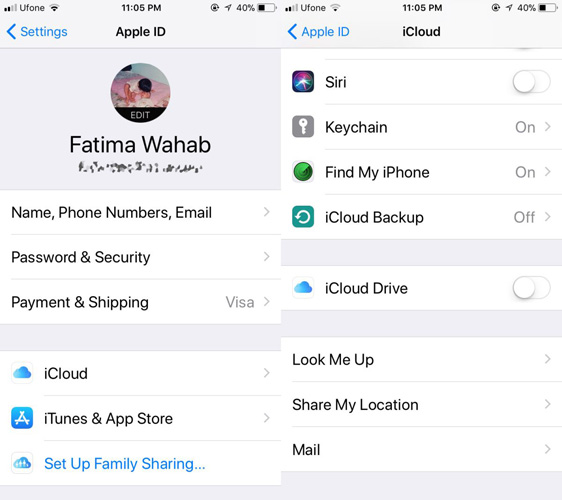
4. risinājums: atjauniniet iPhone no iTunes
Dažreiz lietotāji saskaras ar šo problēmu iOS problēmas dēļ. Tādējādi jūs vienmēr varat atjaunināt ierīci. Šīs ir darbības, kas jums jāveic, lai atjauninātu iOS, izmantojot iTunes.
1. darbība: palaidiet iTunes un savienojiet ierīci ar datoru.
2. solis: iTunes atlasiet savu ierīci un noklikšķiniet uz Kopsavilkums. Tagad pieskarieties vienumam “Pārbaudīt atjauninājumus”.
3. solis: pieskarieties opcijai “Lejupielādēt un atjaunināt” un gaidiet, kamēr process beidzas.
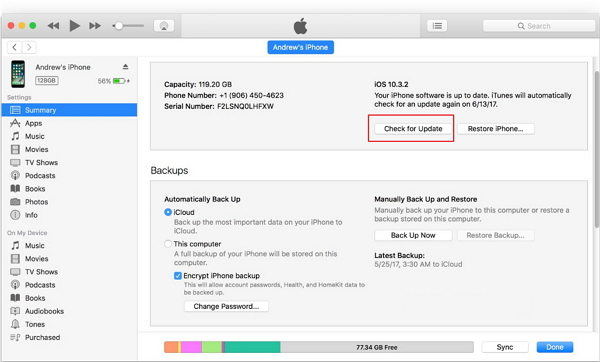
5. risinājums: atjaunojiet iPhone no atkopšanas režīma, izmantojot iTunes
Ja jūs saskaras ar iPhone tukša zila ekrāna problēmu, varat atjaunot iPhone no atkopšanas režīma, izmantojot iTunes. Bet tas radīs datu zudumu. Ja esat gatavs uzņemties risku, rīkojieties šādi.
1. solis: Pievienojiet iPhone tālruni datoram un palaidiet iTunes.
2. solis: kamēr jūsu iPhone joprojām ir savienots ar personālo datoru, piespiediet Restartējiet iPhone ierīci, līdz tiek parādīts atkopšanas režīma ekrāns.
3. darbība: kad redzat opciju “Atjaunināt” vai “Atjaunot”, atlasiet “Atjaunot”. iTunes instalēs programmatūru jūsu ierīcē. Pagaidiet, līdz procedūra beigsies, un jūsu problēma tiks atrisināta.

6. risinājums: atjaunojiet iPhone iTunes
Atjaunošana varētu palīdzēt atjaunot iPhone sākotnējo stāvokli, bet ar datu zaudēšanu. Tātad, ja esat gatavs uzņemties risku, šeit ir norādītas darbības, kas jums jāveic.
1. solis: pievienojiet ierīci datoram pēc iTunes atvēršanas.
2. solis: atlasiet ierīci, kad tā parādās iTunes. Zem sadaļas Dublējumi izvēlieties opciju Atjaunot dublējumu. Izvēlieties datu bāzi ar neseno datumu.
3. solis: atlasiet Atjaunot un pagaidiet, līdz process beigsies.
2. daļa: Labākais veids, kā salabot iPhone zilo ekrānu (100% darbs)
Tenorshare ReiBoot ir programmatūra, kurai irIespēja atrisināt iestrēgušo jautājumu bez datu zaudēšanas. Tāpēc, ja jums ir jāizvairās no datu zudumiem un jāatrisina problēma ar vienu pieskārienu, jūs vienmēr varat izmantot šo rīku. Tas palīdz novērst vairākas iPhone problēmas, piemēram, iPhone melns ekrāns, zils ekrāns, ābolu logotipa ekrāns, atsāknēšanas cilpa un citas 50+ iOS sistēmas problēmas ar augstu panākumu līmeni. Šīs ir darbības, kas jums jāveic.
1. solis. Instalējiet un palaidiet Tenorshare ReiBoot. Savienojiet ierīci ar datoru, izmantojot USB kabeli, un noklikšķiniet uz alternatīvas "Fix All iOS Stuck".

2. solis: atlasiet opciju “Labot tūlīt”. Instalējiet jaunāko programmaparatūras pakotni, atlasot “Lejupielādēt”. Tas sāks pakotnes instalēšanas procesu.

3. solis: izvēlieties “Sākt remontu”, lai sāktu sava iPhone atkopšanu, kad lejupielāde ir pabeigta.
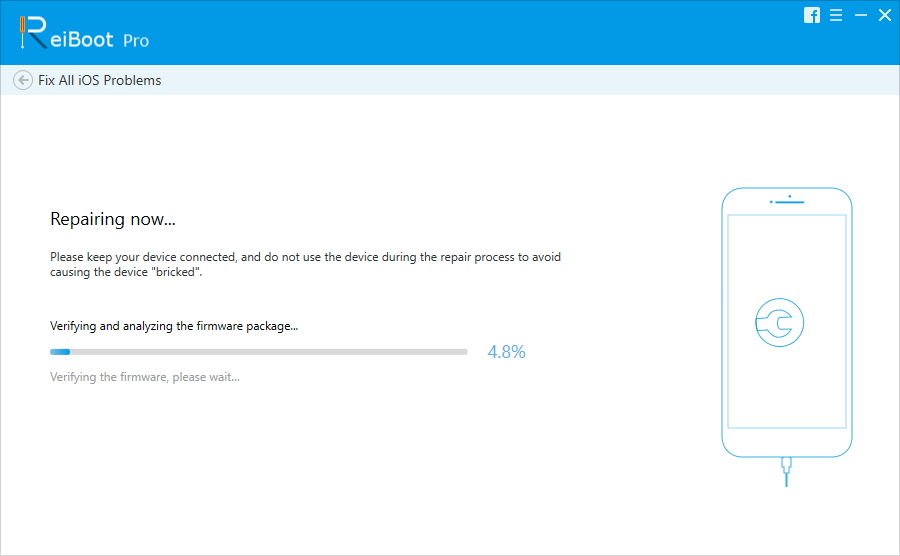
Bottom Line
Īsāk sakot, jūs tikko apskatījāt top 7 risinājumus, kas var palīdzēt atrisināt iPhone zilās malas ekrāna problēmu. Lūdzu, pievienojiet atsauksmes, komentējot zemāk.









